Amazon Musicでカーモードが勝手に自動で起動するのをオフにする方法
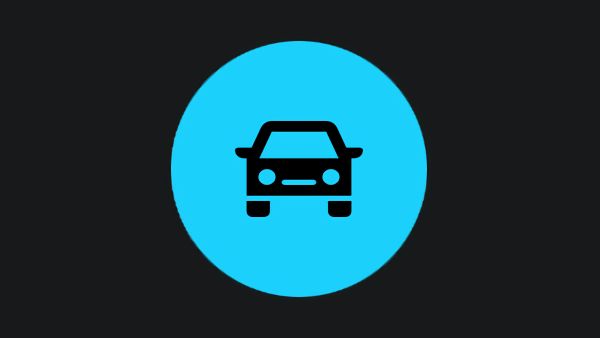
あなたは音楽をサブスクで聞いていますか? 私はAmazon Music Unlimitedというストリーミングサービスで音楽を聞いています。その理由は私はプライム会員なのでAmazon Music Unlimited を割引価格で利用できるからです。
Amazon Music は2021年4月から「カーモード」という車を運転中にアプリを使いやすいように画面をシンプルな表示に変更するモードを追加しました。カーモードはAmazon Music のモバイル端末向けアプリで利用できます。
カーモードはアプリからワンボタンで開始できる便利な機能です。しかし、設定によってはカーモードが勝手に起動して困ってしまう事があります。今回はAmazon Musicでカーモードの自動起動をオフにする方法を解説します。
当ブログはAI学習禁止(無断使用禁止)です。
Amazon Musicでカーモードの自動起動をオフにする
Amazon Musicのモバイルアプリでカーモードの自動起動をオフにする方法はiPhone、iPad、Androidでやり方がほぼ一緒です。なので今回はiPhoneを例にして解説します。
カーモードの自動起動をオフにする方法
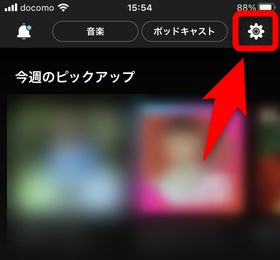
カーモードの自動起動をオフにするには、まずアプリの右上に表示されている歯車アイコンを押します。
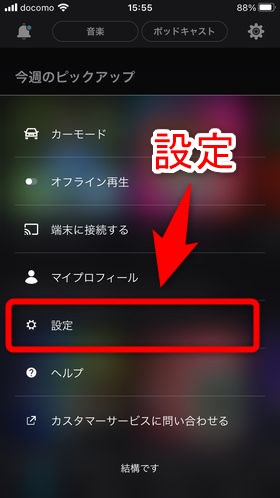
メニューが表示されるので、項目の中から「設定」を選択します。
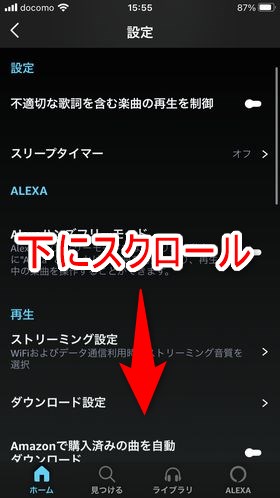
設定の画面をスクロールして「カーモード」の項目を探します。
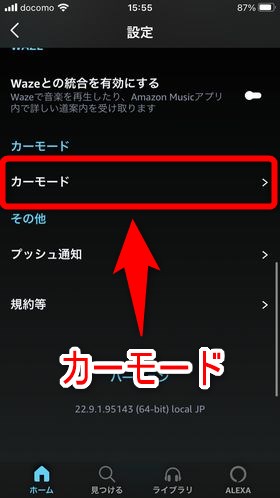
カーモードの項目を見つけたら詳細設定を開きます。(アプリのバージョンによっては既に詳細設定が表示されている場合があります)
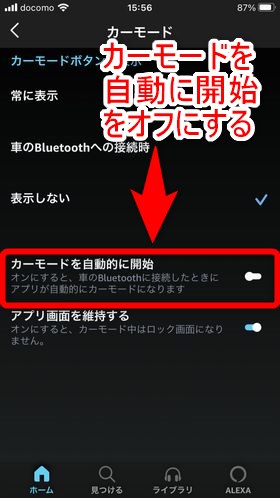
「カーモードを自動に開始」をオフにします。これで車のBluetoothと接続した際にアプリが自動的にカーモードになるのを無効化出来ます。
カーモードボタンを非表示にする
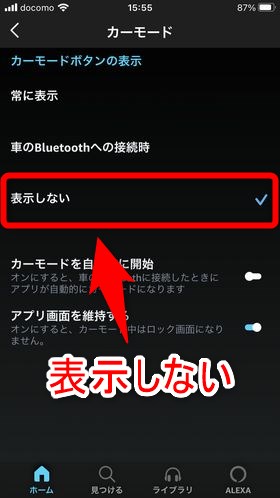
カーモード自体を使う気がないのであれば、カーモードの設定画面で「カーモードボタン」の表示を「表示しない」に設定しておきましょう。これでカーモードボタンの誤タップでカーモードが起動してしまうのを防げます。
カーモードを使わない人間にとってはカーモードボタンは邪魔でしかないので、このようにあらかじめ非表示にしておくことをおすすめします。
Amazon Musicの設定を快適な運転の為に変更しよう
以上が、Amazon Music のカーモードの自動起動をオフにする方法です。車を運転しない人、運転中にAmazon Music で音楽を聞かない人にとってはカーモードの自動起動は邪魔でしかありませんので無効化してしまいましょう。
カーモード自体を使わない人はカーモードボタンを非表示にしましょう。カーモードボタンを非表示にしていても、カーモードは利用できます。Amazon Musicのモバイルアプリで右上の歯車ボタンからカーモードは利用できます。
Amazon Musicのカーモードを過去に使ったことがあり、選曲や使用感に納得いかなかった人はカーモードが改善されるまで自動起動をオフにするのもありだと思います。設定はいつでも戻せますので気軽に変更してみましょう。












![FOD(フジテレビオンデマンド)を1ヶ月無料で視聴する方法[Amazon Pay] FOD(フジテレビオンデマンド)を1ヶ月無料で視聴する方法[Amazon Pay]](https://plus1world.com/wp-content/uploads/2018/08/fod-fujitv-on-demand-amazon-pay-0001-160x90.jpg)



